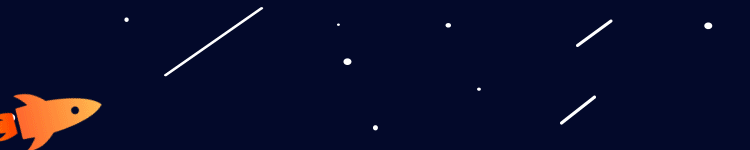
[TOC]
# 一、接入企微
1、点击【企微裂变】——【企微接入】——右上角绿色按钮【接入】;
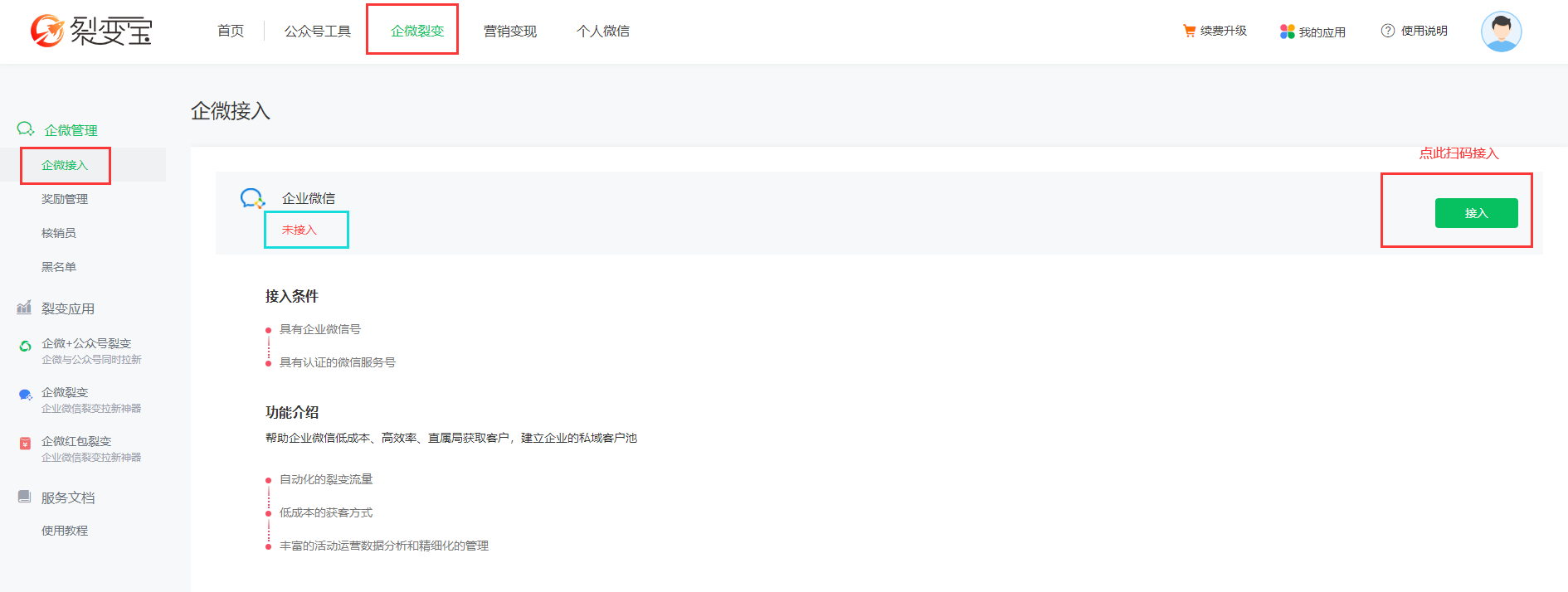
2、进入绑定页面,由企业微信管理员扫码绑定企业微信;
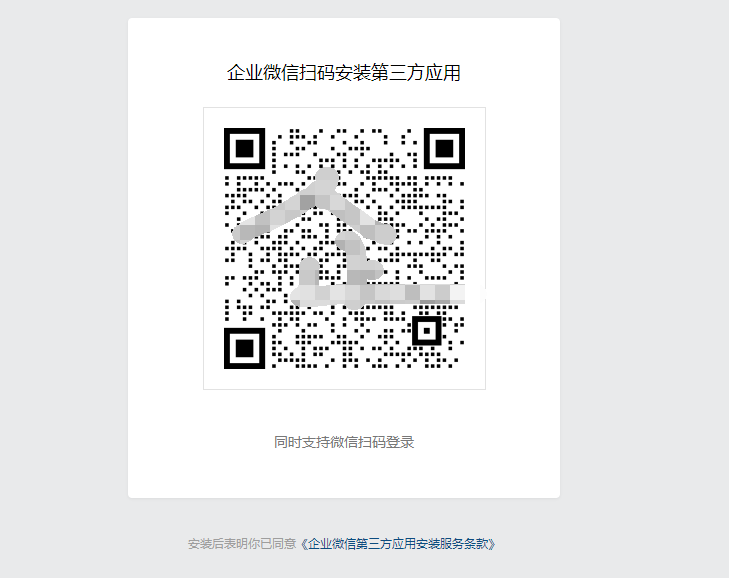
3、绑定成功,则显示接入的企业名称。
点击右侧【修改可见范围】,查看操作步骤。自行登录企业微信后台,根据操作步骤,增加参与活动的裂变成员(也就是粉丝参与活动将添加哪些企微号为好友)。

# 二、奖品设置
1、点击【奖励管理】——【新建奖励】

2、根据需要选择奖励类型进行创建
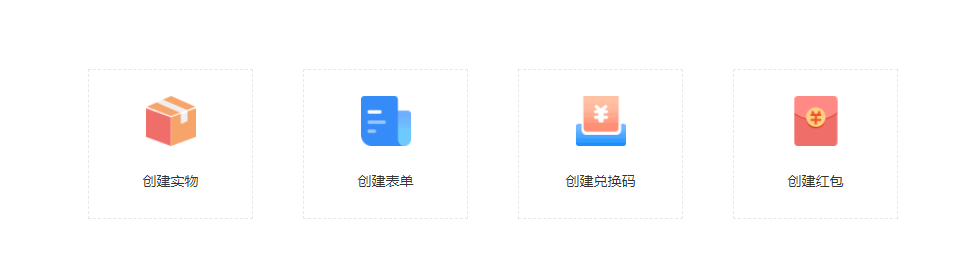
3、以上四类奖品设置注意事项
(1)实物奖品
领取方式分为:
\*【快递邮寄】——粉丝领取时提交收件信息,后期工作人员根据收集到的信息进行发货处理,发货操作后粉丝可收到发货通知;
\*【线下核销】——需根据提示设置好核销员及核销时间,并在商品描述提示粉丝门店地址。届时粉丝需持公众号收到的信息前往指定线下门店,由核销员进行扫码核销后领取奖品。
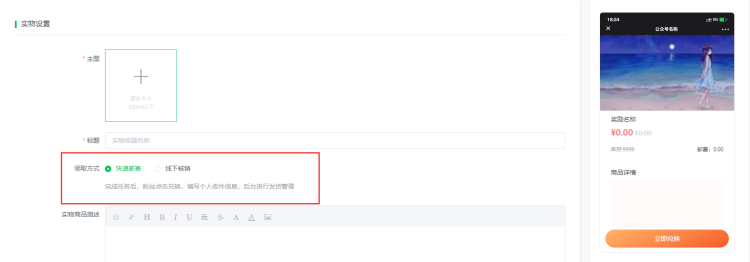
(2)表单奖品
根据需要增减、编辑表单选项
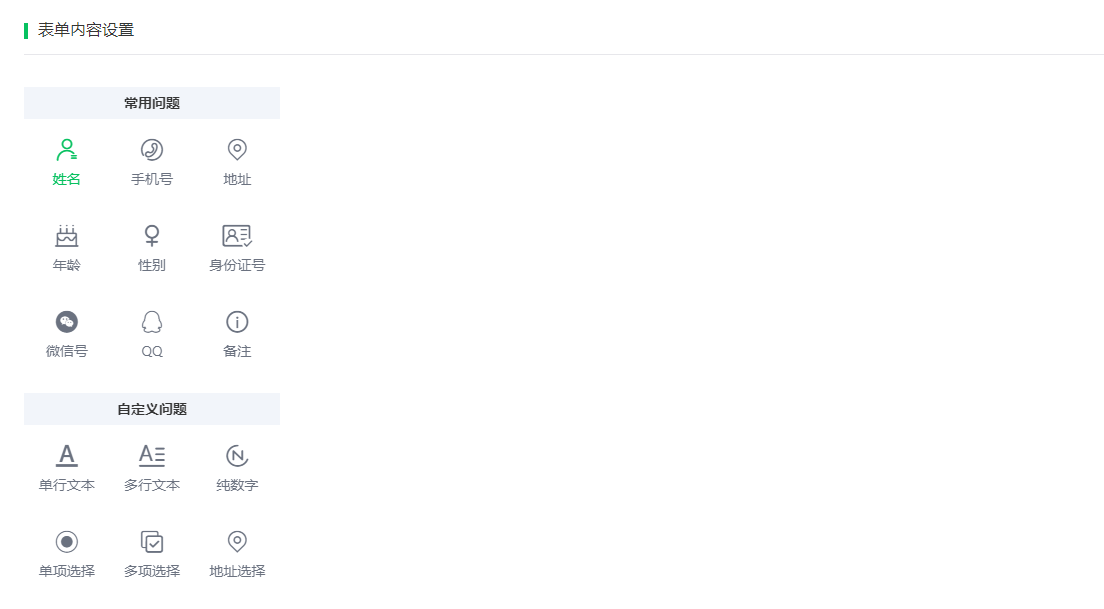
(3)兑换码奖品
添加方式:可手动输入兑换码或者根据提示进行批量上传
处理方式:如选择【需系统核销】,需核销员手机进行核销或者后台点击核销。
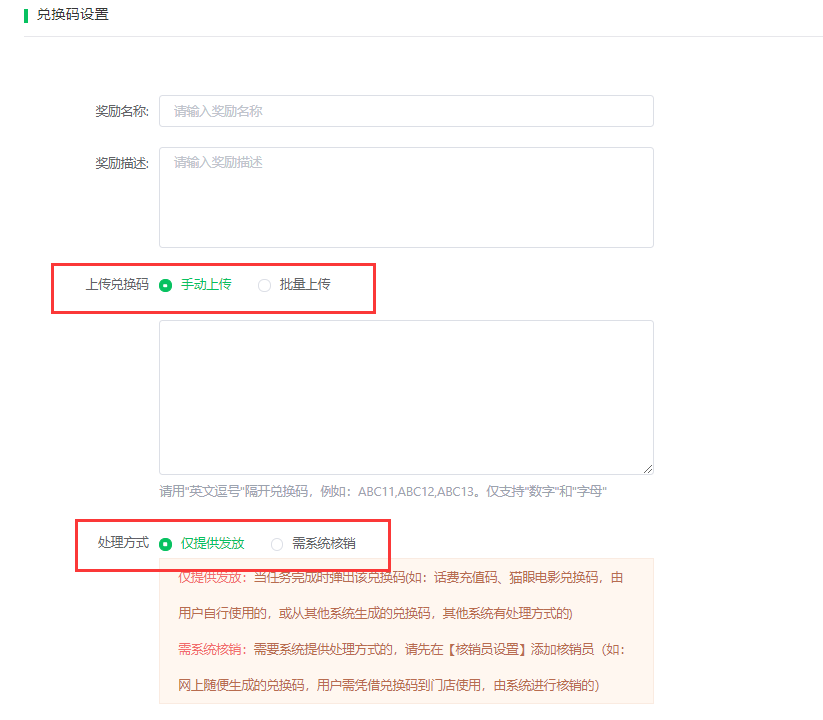
(4)兑换码奖品
可创建随机金额红包奖励。如需固定金额的红包奖励,则需填写两个相同的数字。
红包金额需在0.3元以上。
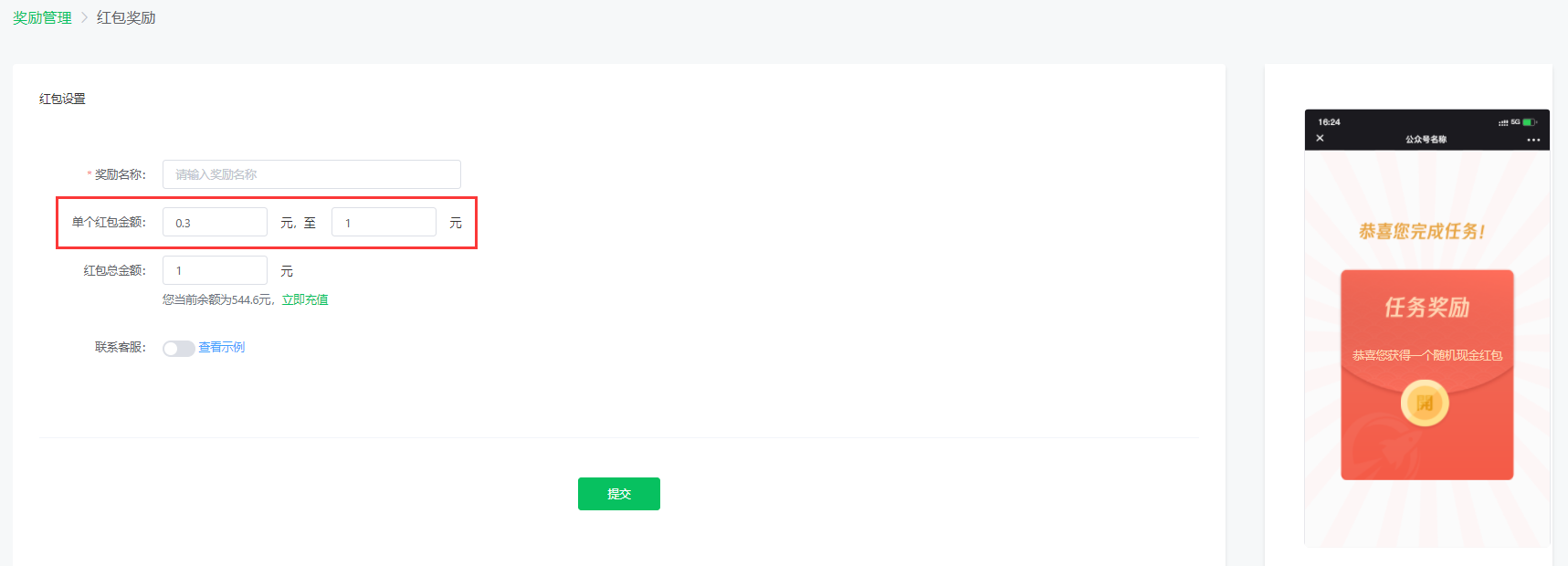
(5)奖励创建完,记得点击【确定】或者【提交】进行保存。
[点击此处可查看详细奖品类型使用说明](https://ihavenolimitations.xyz/xiaoyansir/liebianbao/2599322)
# 三、核销员设置
根据提示添加核销员。
【当您的实物奖励或兑换码奖励为核销模式时,必须设置核销员。其他奖励可忽略本步骤】

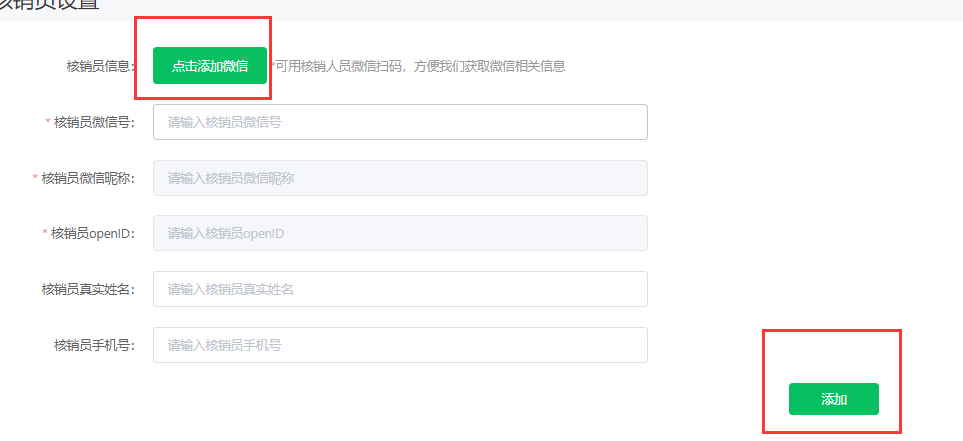
# 四、活动设置
点击顶部栏【企微裂变】——左侧栏【企微群任务宝】——【新建活动】
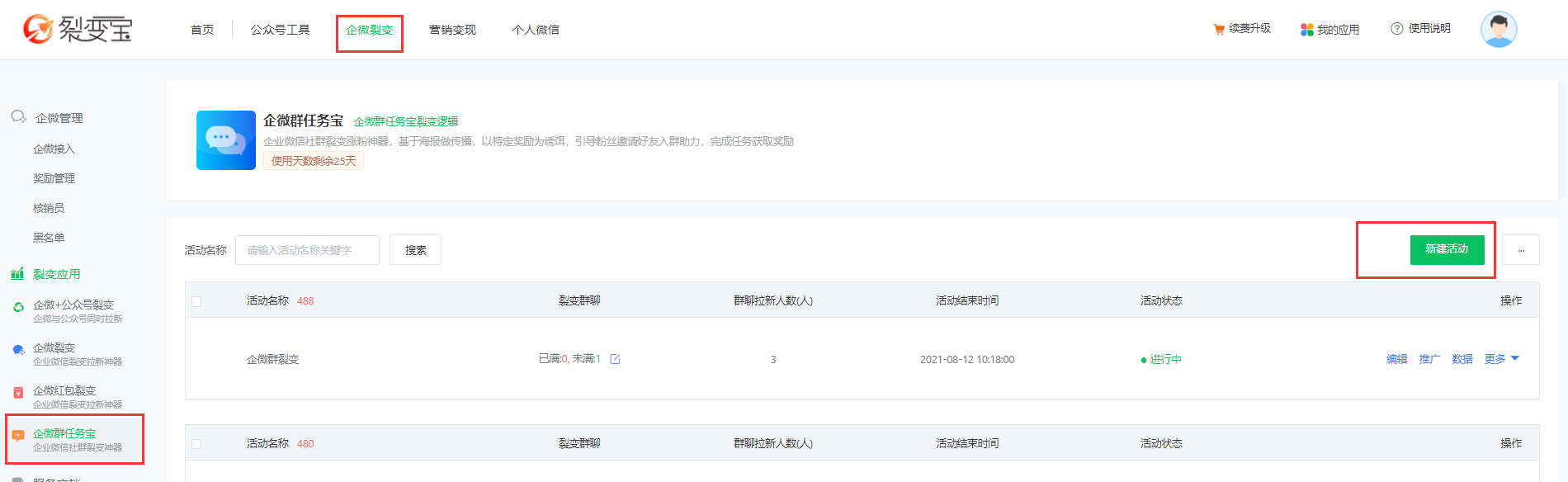
1.基础设置
1.1活动基础设置
注意活动时间
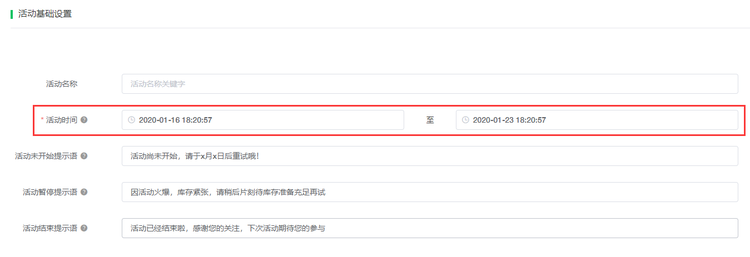
1.2欢迎语回复设置
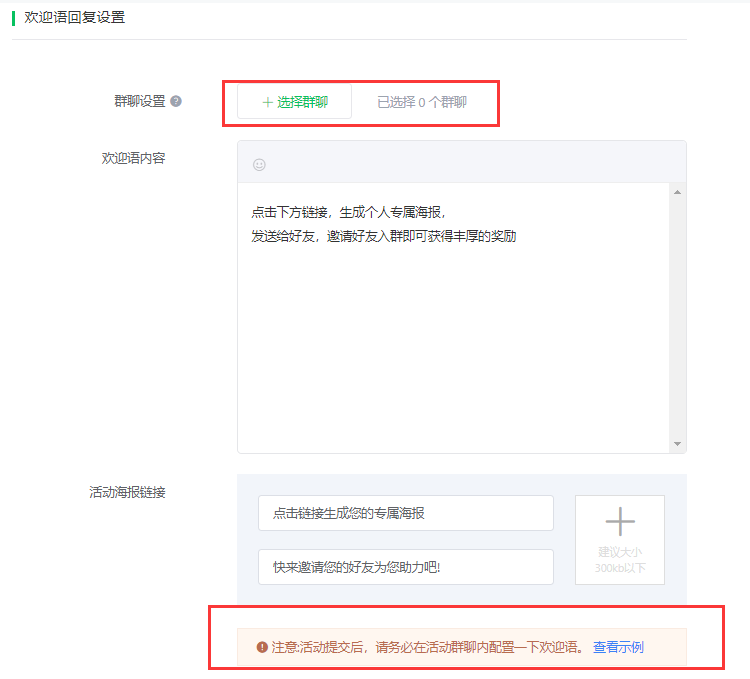
选择参与活动的群聊
●进入后先点击【同步群聊】;
●搜索或直接点击选择需要参加的群聊;
●被选定的群聊会在右侧显示框预览,单击可删除群聊;
●点击【确定】进行保存;
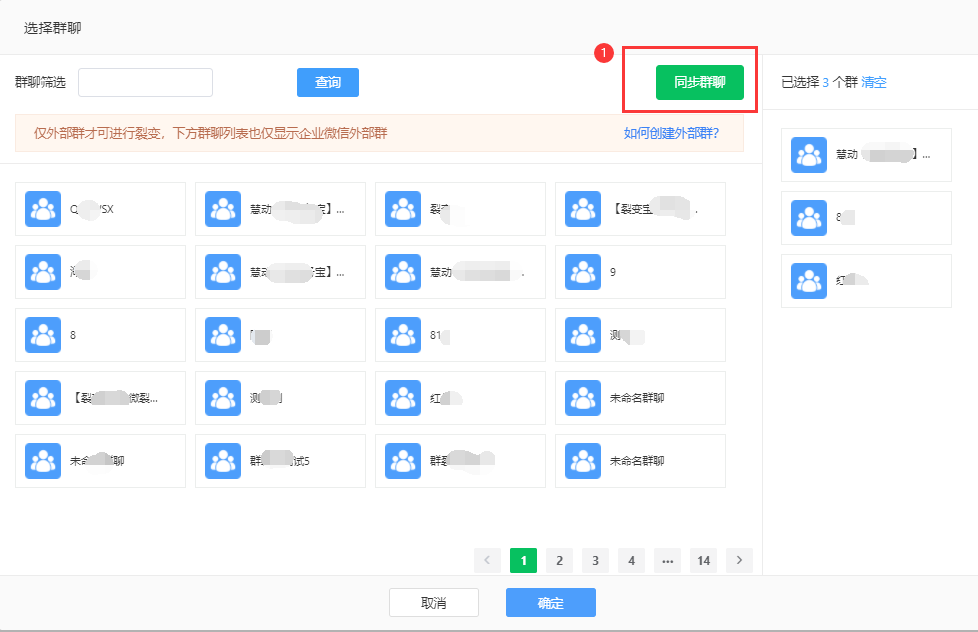
1.4海报设置
●点击【上传海报】即可上传您的海报底图(建议设计海报时时留空粉丝昵称、头像、二维码的位置)。海报建议尺寸为:720\* 1280,海报建议大小为:200KB以下。
●用户昵称、用户头像、二维码位置可自由拖拽、设置;
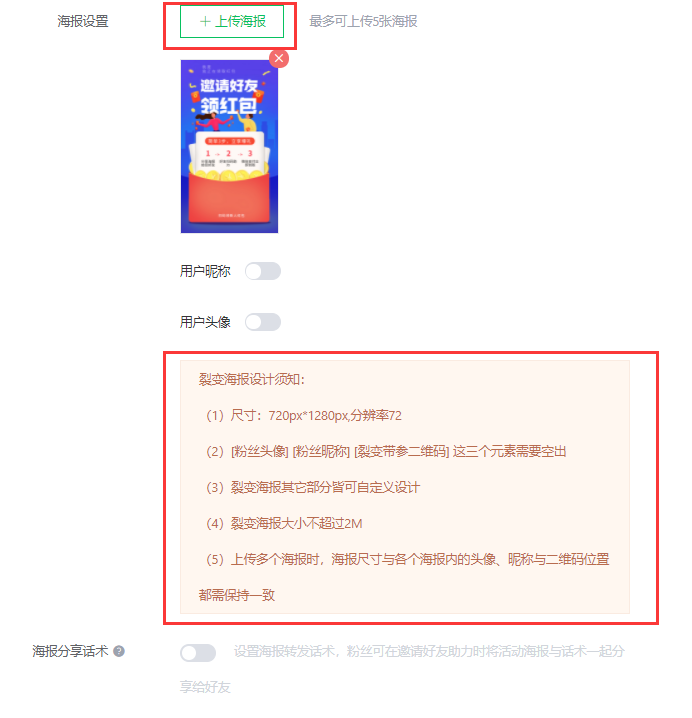
🧡如果您不懂设计海报可登录以下网址在线设计海报,推荐:
稿定设计:[https://www.gaoding.com/](https://www.gaoding.com/)
创客贴:[https://www.chuangkit.com/?dontjump=1](https://www.chuangkit.com/?dontjump=1)
🧡海报的设计是任务宝活动设计的非常重要的一环,直接关系活动的效果,建议您可以参考更多优秀的海报设计案例 [点击查看1000+裂变海报设计样式](https://huaban.com/search/?q=%E6%B5%B7%E6%8A%A5%E8%A3%82%E5%8F%98)
2.奖励设置
●点击绿色字体【+添加阶梯奖励】即可添加多阶任务奖励,粉丝完成不同的任务收到对应的完成提示语即可领取奖品。点击灰色圆形符号可删除该阶梯奖励。
●奖励类型:可选择文本、表单、兑换码、实物、红包等多种奖励类型。
●奖品设置:请填写好该项任务的任务人数(粉丝拉新满任务人数即会收到任务完成提示语领取奖品)及奖品的发放数量。【点击选择奖品】即可选择您已创建好的奖品。请注意:活动提交后,任务人数将无法修改。
●奖励为文本时,可开启下方【客服二维码】上传客服二维码图片,文案中可引导粉丝添加客服微信。其他奖励类型暂无此项功能。
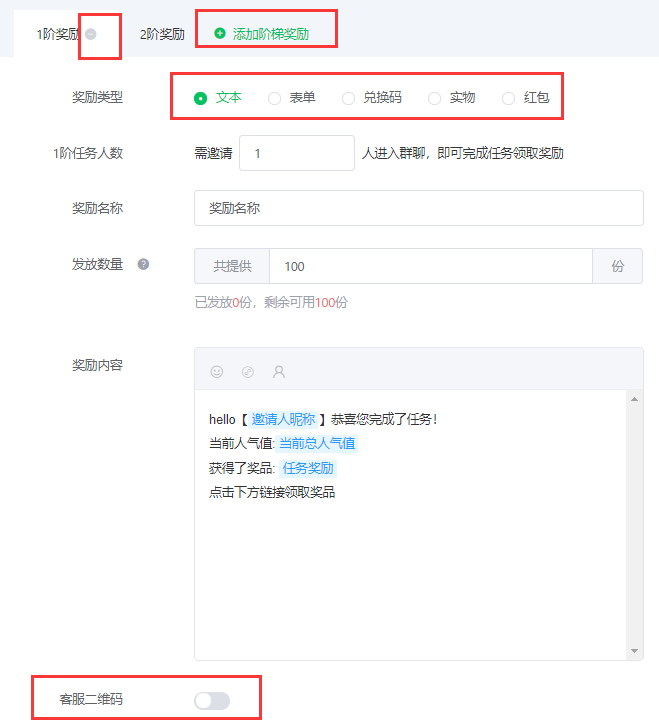
[点击此处可查看详细奖品类型使用说明](https://ihavenolimitations.xyz/xiaoyansir/liebianbao/2599322)
3.高级设置
3.1活动粉丝设置
●退群扣人气:请根据活动需要选择是否开启。

开启地区限制:根据gps位置进行限制;
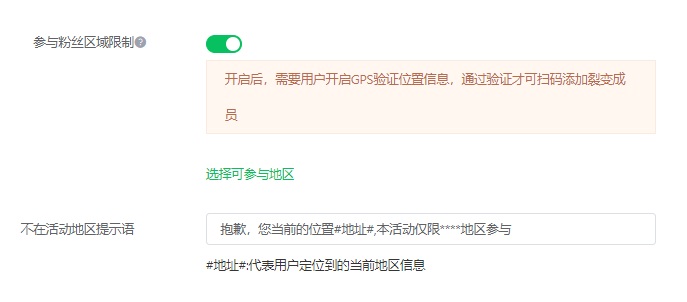
可限制参与活动的粉丝性别信息
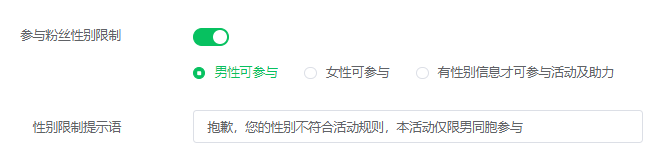
3.2活动风险控制设置
风险控制:当活动人数达到设定人数,将不再为新粉丝生成海报。
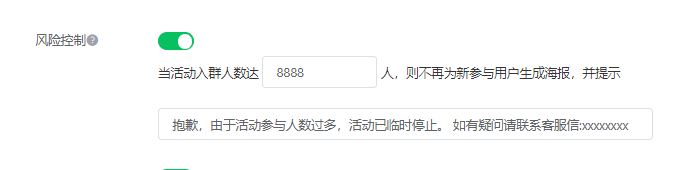
库存控制:当一阶库存达到设定人数,将不再为新粉丝生成海报。
库存不足提示:当粉丝完成任务后,该阶奖品库存为o时,粉丝收到的提示语。点击图标即可在文案中指定位置添加您需要的活动参数,可提示粉丝下一阶奖品名称及库存。
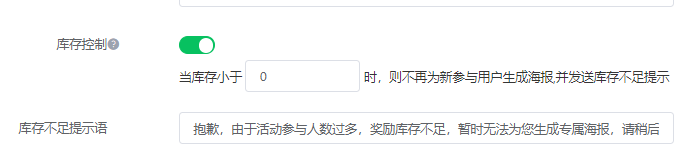
防刷控制:
粉丝在设定时间内拉新人数超过预设人数,即被列入黑名单。
\*可在左侧栏【黑名单】中,解除粉丝黑名单。

以上设置完毕,请点击【提交并上传二维码】
4、上传群二维码
4.1点击【上传群码】

4.2上传群码及设置切换频率
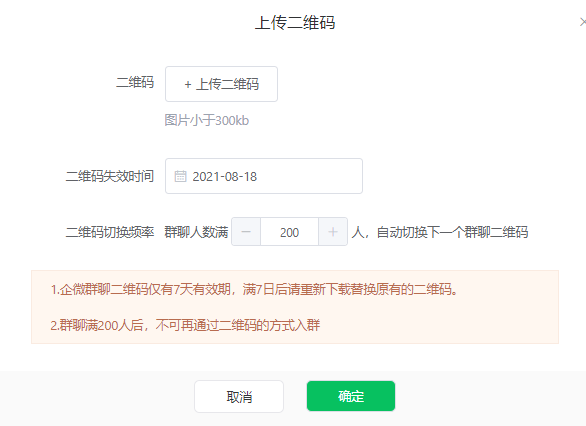
5、配置群欢迎语(重要)
PS:此处配置欢迎语的群聊需与后台活动中选择的且已上传二维码的群聊对应,否则活动欢迎语无效。
5.1逐个配置群欢迎
●进入活动的群聊,点击【入群欢迎语】,选择与活动对应的欢迎语。
●点击【欢迎语最少间隔时长】,选择【3分钟】
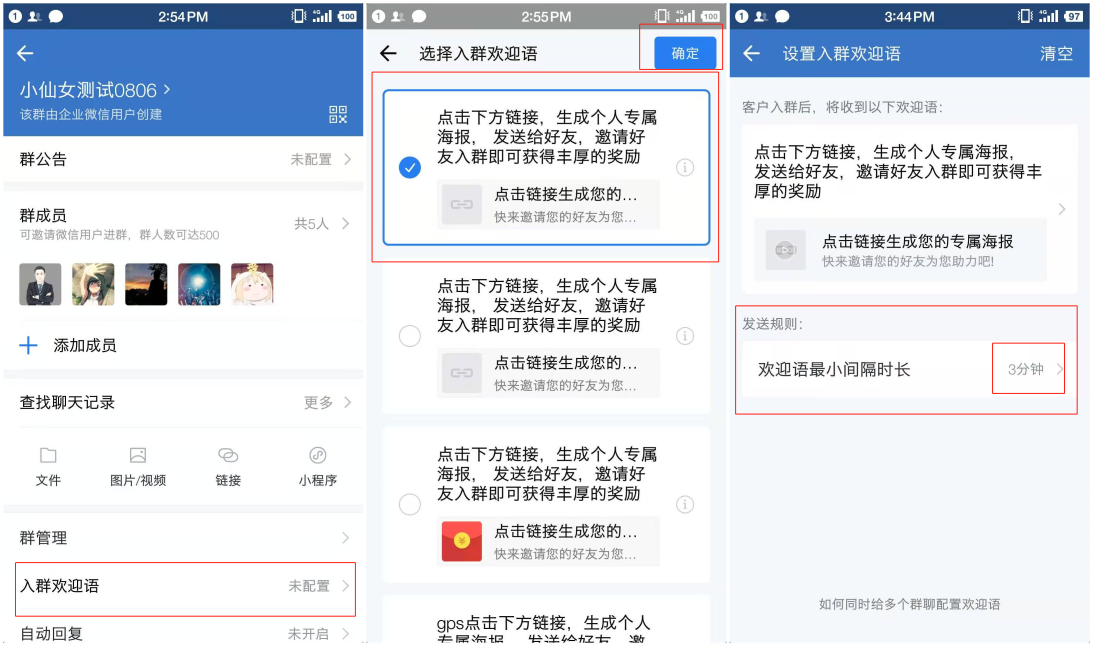
5.2批量配置群欢迎语
●创建活动后,企微【客户群】会自动下发一条配置欢迎语的提示。点击进入后,选择您活动对应的群聊,点击【确定】
●分别进入群聊,点击【欢迎语最少间隔时长】,选择【3分钟】
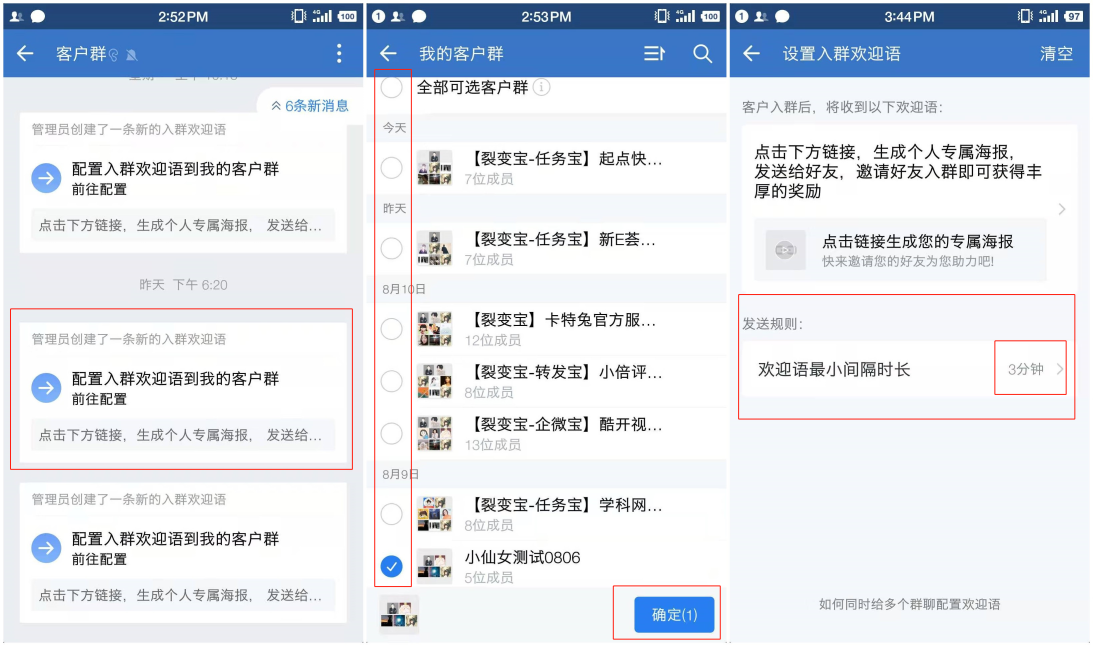
# 五、活动推广
选择二维码或者链接进行推广
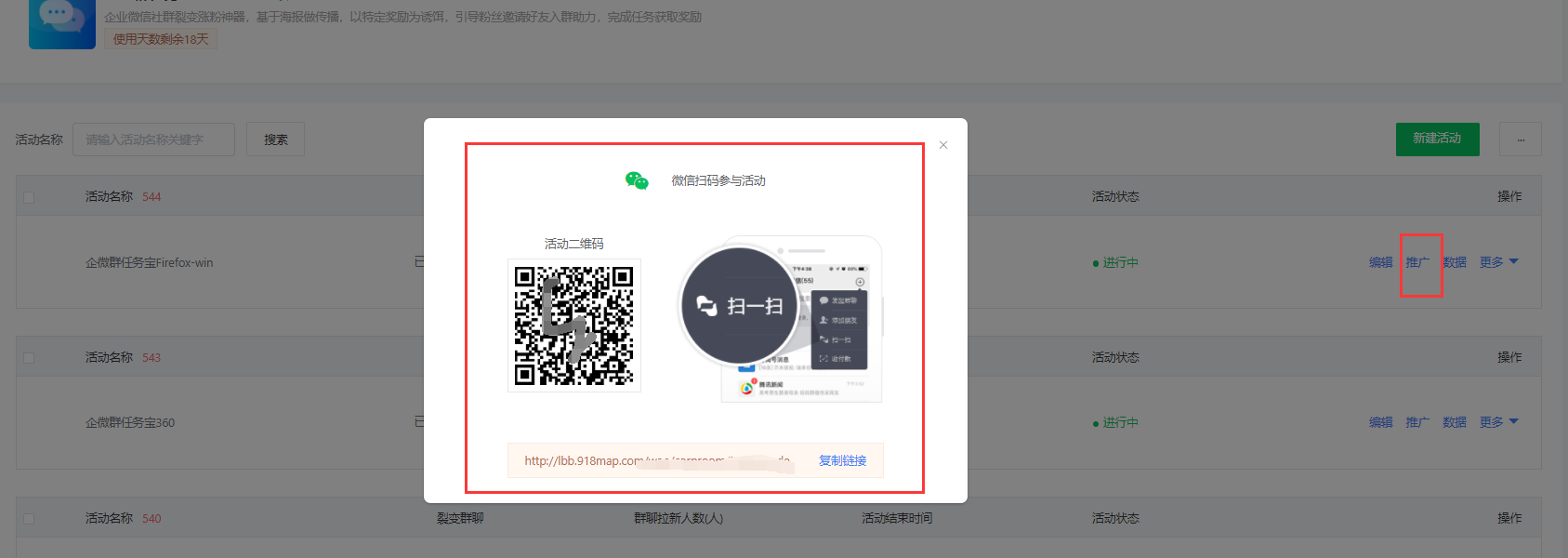
# 六、数据统计
在活动列表中,点击【数据】,进入即可查看本场活动所有数据。

1、粉丝数据
①数据概况
可查看活动整体参与数据
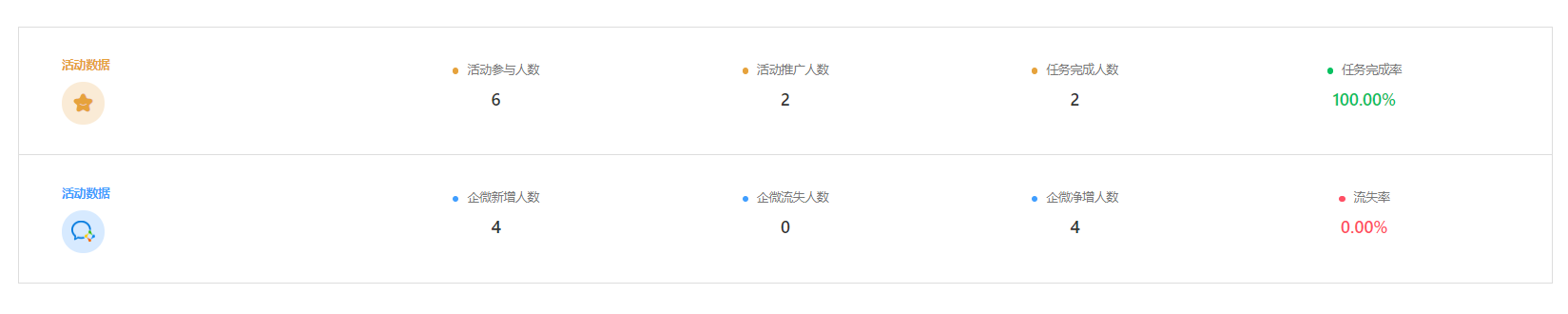
②企微号增粉数据
活动可设置分流至多个企微号

③用户信息

2、数据分析
①趋势图
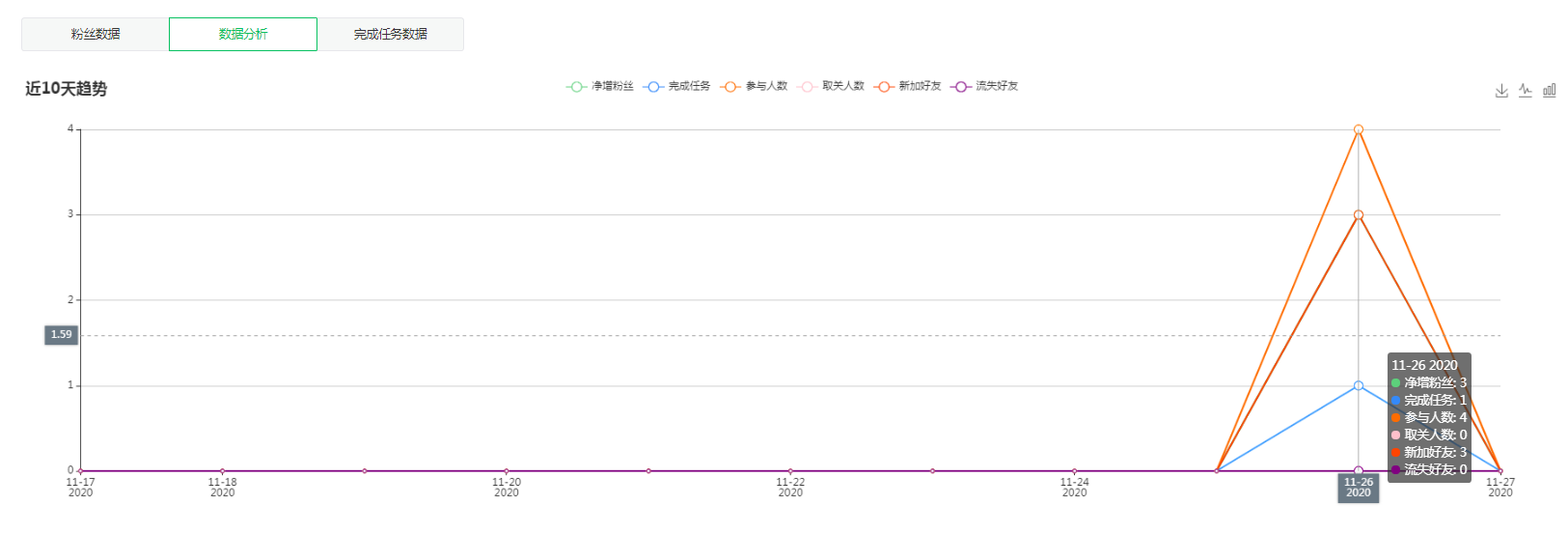
②推广情况饼状图
参与未推广:是指触发活动或者为好友助力的,但没有邀请≥1个粉丝的
推广未完成:是指邀请了≥1个粉丝但是未达到一阶任务的
已完成推广:是指已经完成一阶以上任务的粉丝
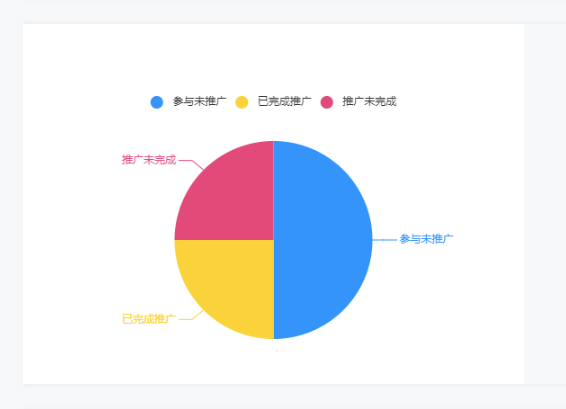
③男女粉丝比例图
该数据是根据粉丝微信号登记的性别信息进行获取的
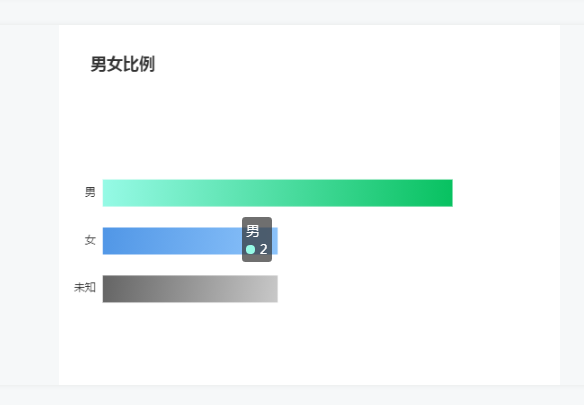
④裂变层级数据分析
传播源:是指通过公众号回复关键词参加活动+扫描推广码参加活动的第一批粉丝,他的上级是系统。
1级:1级是扫描传播源粉丝海报二维码参加活动的,三级四级以此类推。
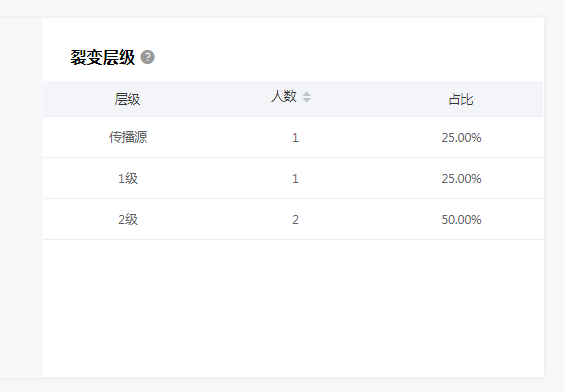
⑤地区裂变数据分析
该数据是根据粉丝微信号登记的城市信息进行获取的
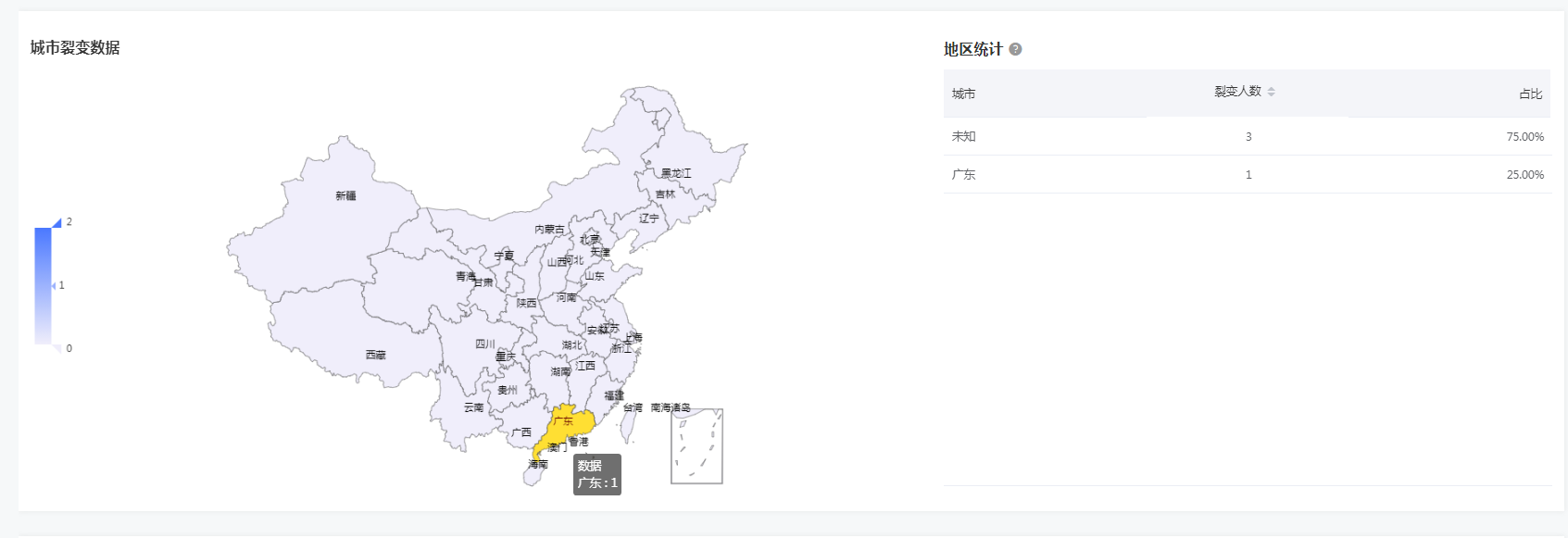
⑥每日数据统计分析
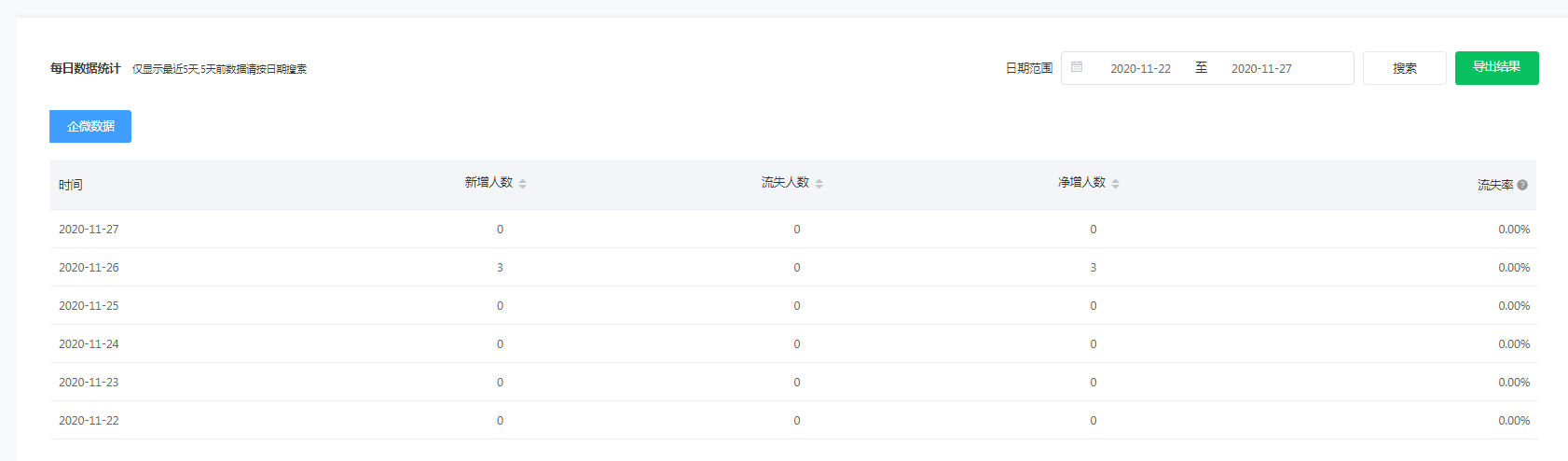
3、完成任务数据
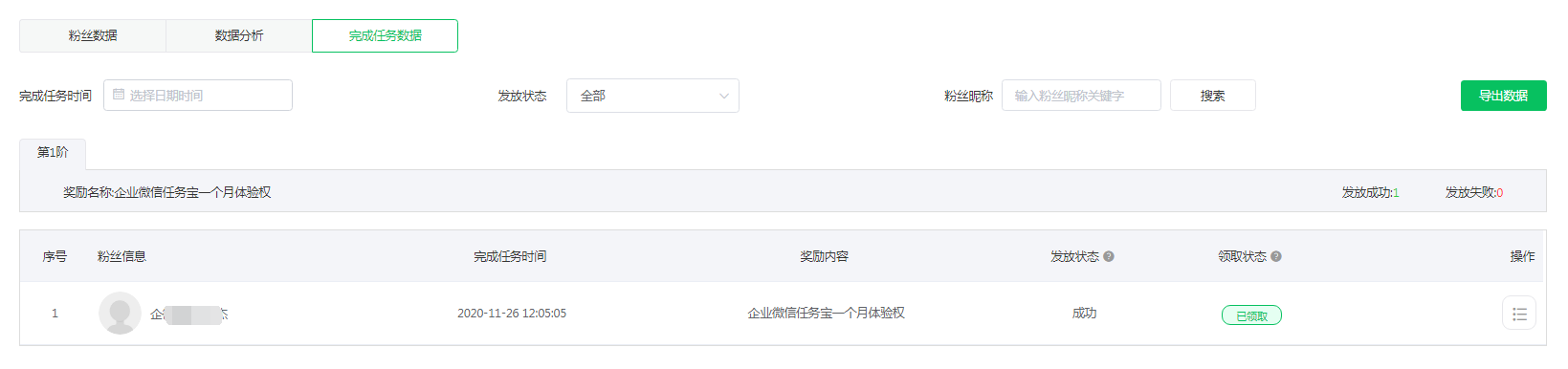
七、如何查看奖品领取数据
点击左侧栏【奖励管理】,进入奖励列表。点击各个奖品的【奖励数据】即可查看该奖品领取数据详情。

八、如何核销奖品以及进行发货
1、兑换码
兑换码分为:【仅提供发放】及【需系统核销】2种模式
当选择需系统核销时,有手机核销及电脑后台核销2种方式。
①手机核销
粉丝点击收到的任务完成提示语,出示核销二维码,由核销员微信扫码进行核销。
②后台核销
进入【领取数据】——【未核销】——点击【核销】

2、实物
实物分为:【快递邮寄】及【 线下核销】2种模式
当选择【快递邮寄】时:
●点击【用户信息】可查看粉丝提交的收件信息;
●点击【发货】可对单个订单进行单独发货;
●可点击【批量操作】,根据提示对未发货订单进行批量发货;
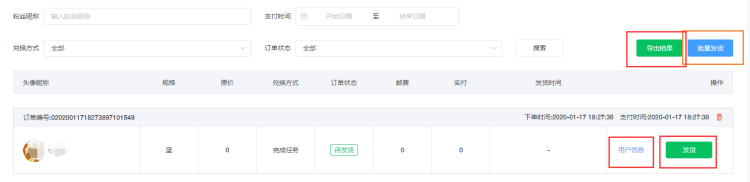
当选择【线下核销】时,有手机核销及电脑后台核销2种方式。
①手机核销
粉丝点击收到的任务完成提示语,点击【查看订单】,出示核销二维码,由核销员微信扫码进行核销。
②后台核销
进入【领取数据】——点击【核销】

## **有任何问题请联系产品顾问 **

